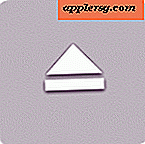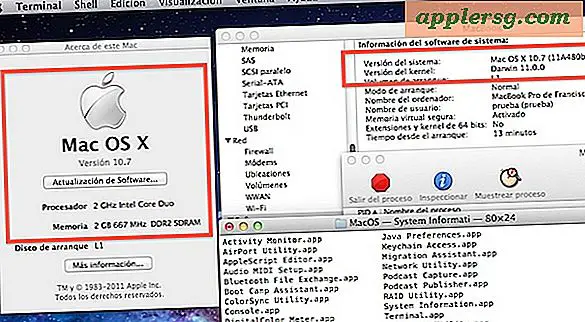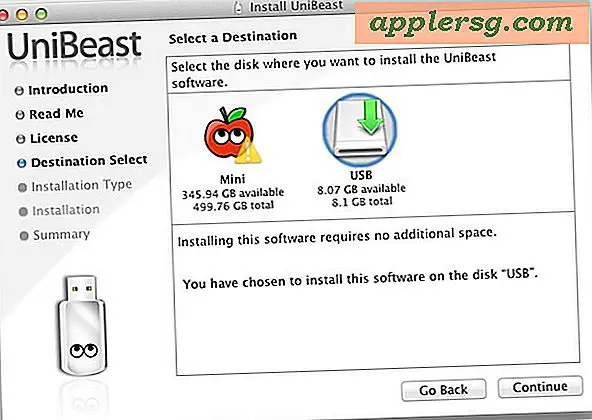Så här bestämmer du om en Mac använder FileVault från kommandoraden
 FileVault är en säkerhetsfunktion som erbjuder fullständig diskkryptering för Mac-datorer. Att identifiera Mac som använder FileVault är ganska enkelt personligen för maskiner som har ett inloggat användarkonto. Allt du behöver göra är att kontrollera Systeminställningar för att se om det är aktiverat eller inte. Men vad händer om du inte är inloggad på ett användarkonto, eller om du behöver identifiera Filevault-användning på distans? Båda dessa situationer kan kräva att man använder kommandoraden för att räkna ut statusen för diskkryptering.
FileVault är en säkerhetsfunktion som erbjuder fullständig diskkryptering för Mac-datorer. Att identifiera Mac som använder FileVault är ganska enkelt personligen för maskiner som har ett inloggat användarkonto. Allt du behöver göra är att kontrollera Systeminställningar för att se om det är aktiverat eller inte. Men vad händer om du inte är inloggad på ett användarkonto, eller om du behöver identifiera Filevault-användning på distans? Båda dessa situationer kan kräva att man använder kommandoraden för att räkna ut statusen för diskkryptering.
Ange kommandoraden från kommandoraden (antingen fjärr eller lokalt):
sudo fdesetup status
Det finns bara två möjliga svar på den här kommandotypen, och resultaten är omöjliga att felidentifiera eftersom du antingen ser:
FileVault is On.
Indikerar FileVault-kryptering är aktiverat på den specifika Macen, eller så kommer du att se:
FileVault is Off.
Det säger självklart att Mac inte använder hela diskkryptering.
Det här kommandolinjebricket kan vara till hjälp när du försöker identifiera en Mac med FileVault-kryptering när du är inloggad på distans via SSH, Skärmdelning med VNC eller när du startar upp kommandoraden via Enkelt användarläge. En snabb anteckning om den senare situationen; moderna Mac-datorer med FileVault-aktiverade tillåter inte en användare att gå in i ett användarläge utan att ange ett administratörslösenord i förväg. Därför om inloggningsskärmen dyker upp mycket tidigare i OS X-startprocessen kan du också bestämma att Macen har FileVault påslagen .
Nu när en Mac har bestämt sig för att använda Filevault eller inte, skulle nästa uppenbara fråga vara om du kan aktivera FileVault via kommandoraden eller inte. Svaret på det är ja, och du måste använda samma fdesetup-kommando. Vi kommer att täcka det noggrant i en annan artikel, men för de som är intresserade nu kan du gå till fdesetups man sida för mer omedelbar information.